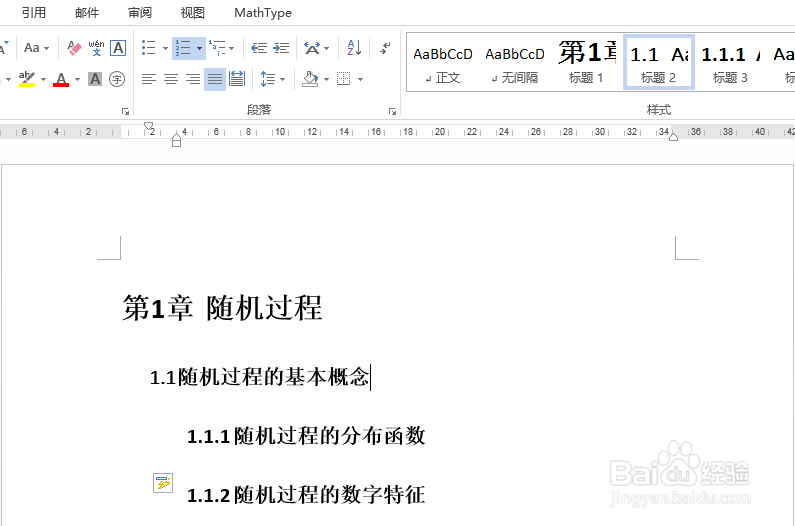1、打开word 2007,在“开始”菜单栏下找到“多级列表”功能按钮,点击其右侧的小三角,弹出包含“当前列表”、“列表库”和“定义新的多级列表”等字样的面板。
2、如果展示出的“列表库”中正好有你需要的多级列表样式,那么直接从中选择即可。如果没有,那么点击“定义新的多级列表”,弹出如下窗口,可在其中修改各级标题的编号样式。
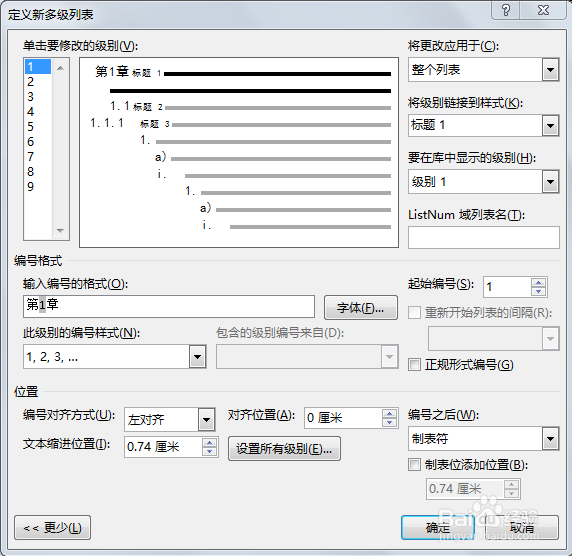
3、设置多级列表样式的详细步骤:单击要修改的级别,如级别1,此时级别1蓝色突出显示。在图中红线圈出的地方进行格式设置,则完成了级别1标题样式设置。同理,依次完成级别2和级别3的标题样式设置。一般而言,论文常用3级列表,如“第1章”“1.1”“1.1.1”。
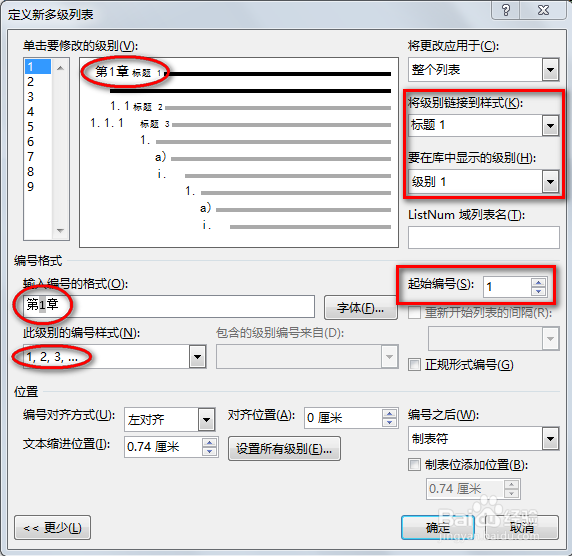
4、使用快速样式实现自动编号的详细步骤:1级标题自动编号假如论文的章标题依次为“随机过程”、“信道”、“模拟调制系统”……,将光标放在“随机过程”的位置,然后点击快速样式中的标题1,那么章标题“随机过程”前会自动加上编号”第1章“。按照上述操作,可将“信道”、“模拟调制系统”分别加上编号”第2章“”第3章“。

5、2级标题自动编号假如“第1章 随机过程”下有2级节标题“随机过程的基本概念”,点击快速样式中的“标题2”,那么节标题立即变为“1.1 随机过程的基本概念”。同理可得,“1.2 平稳随机过程”,“1.3 高斯随机过程”,……

6、3级标题自动编号同上,写好3级标题“随机过程的分布函数”后点击快速样式中的“标题3”即变为“1.1.1 随机过程的基本概念”。